小程序开发中的日历组件设计与日期选择 分类:公司动态 发布时间:2025-06-23
在小程序开发中,日历组件是一个常用且重要的功能模块,尤其是在涉及到预约、日程管理、事件提醒等场景时,用户需要通过日历来方便快捷地选择日期。一个设计良好的日历组件,不仅能够提升用户体验,还能提高应用的实用性和专业性。本文将深入探讨小程序日历组件的设计思路、功能实现以及优化建议。
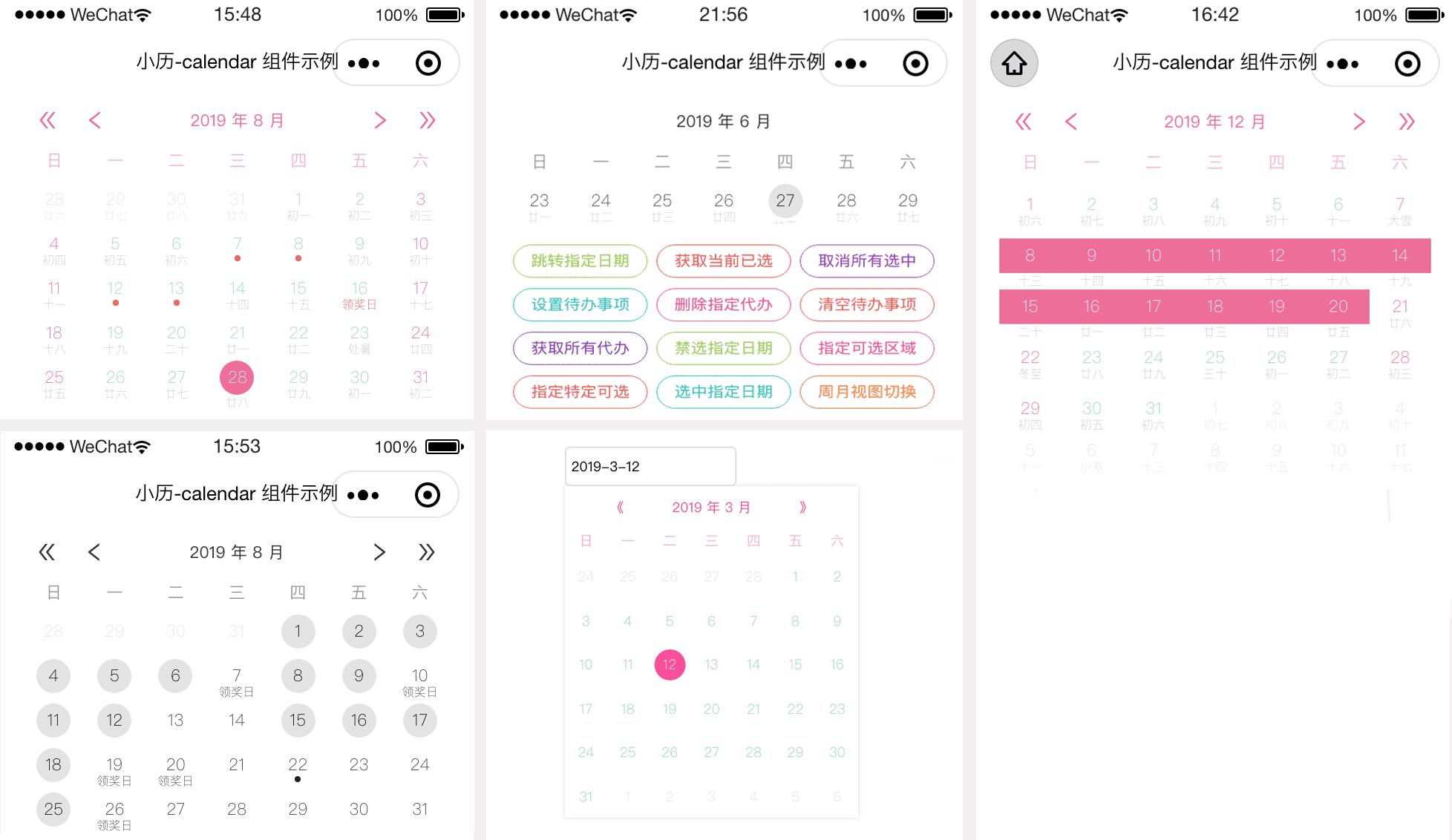
一、设计思路
1. 确定需求
在开始设计日历组件之前,需要明确其使用场景和功能需求。例如:
(1)单一日期选择:常见于活动报名、会议预约等场景,用户只需选择一个特定的日期。
(2)日期范围选择:常用于酒店预订、机票预订等场景,用户需要选择入住日期和退房日期,或者出发日期和返程日期。
(3)特殊日期标记:在日历中标记节假日、活动日、已预约日期等特殊日期,方便用户识别。
(4)快捷操作:提供如“今天”“本周”“本月”等快捷按钮,让用户能够快速定位到特定日期范围。
2. 布局设计
日历组件的布局应简洁明了,易于用户操作。常见的布局方式包括:
(1)网格布局:将日历以网格形式展示,每行代表一周,每列代表一天。这种布局能够清晰地展示日期,并且方便用户进行日期选择。
(2)月份切换:在日历顶部或底部设置月份切换按钮,让用户能够方便地切换到上一个月或下一个月。同时,显示当前月份和年份,以便用户明确当前查看的时间范围。
(3)星期标识:在日历的第一行显示星期几的标识,通常按照“日、一、二、三、四、五、六”的顺序排列,方便用户快速定位日期对应的星期。
3. 交互设计
良好的交互设计能够提升用户体验,让用户在使用日历组件时感到流畅和便捷。以下是一些常见的交互设计要点:
(1)点击选择:用户通过点击日历上的日期来选择日期,被选中的日期应通过颜色或样式变化来突出显示。
(2)滑动切换:支持用户通过左右滑动日历来切换月份,这种交互方式符合用户在移动设备上的操作习惯。
(3)弹窗提示:在用户选择日期后,通过弹窗提示用户选择的日期,并且提供确认或取消的操作按钮。对于日期范围选择,弹窗中应显示开始日期和结束日期。
(4)禁用日期:对于不可选择的日期(如已过期的日期、超出预订范围的日期等),应通过样式变化(如灰色显示)来提示用户该日期不可选。
二、功能实现
1. 获取日期数据
在小程序开发中,可以使用JavaScript的Date对象来获取和处理日期数据。例如,获取当前日期:
1 let now = new Date();
2 let year = now.getFullYear();
3 let month = now.getMonth() + 1;
4 let day = now.getDate();
获取指定月份的天数,可以使用以下方法:
1 function getDaysInMonth(year, month) {
2 return new Date(year, month, 0).getDate();
3 }
2. 生成日历数据
根据获取到的日期数据,生成日历组件需要展示的数据。通常,日历需要展示当前月份的日期,以及上个月和下个月的部分日期,以填充完整的网格布局。以下是一个生成日历数据的示例代码:
1 function generateCalendar(year, month) {
2 let calendar = [];
3 let date = new Date(year, month - 1, 1);
4 let lastDate = new Date(year, month, 0).getDate();
5 let firstDay = date.getDay();
6
7 // 填充上个月的日期
8 let prevMonthLastDay = new Date(year, month - 1, 0).getDate();
9 for (let i = firstDay - 1; i >= 0; i--) {
10 let day = prevMonthLastDay - i;
11 calendar.push({
12 year: year,
13 month: month - 1,
14 day: day,
15 isCurrentMonth: false
16 });
17 }
18
19 // 填充当前月份的日期
20 for (let i = 1; i <= lastDate; i++) {
21 calendar.push({
22 year: year,
23 month: month,
24 day: i,
25 isCurrentMonth: true
26 });
27 }
28
29 // 填充下个月的日期
30 let nextMonthDay = 1;
31 while (calendar.length % 7!== 0) {
32 calendar.push({
33 year: year,
34 month: month + 1,
35 day: nextMonthDay++,
36 isCurrentMonth: false
37 });
38 }
39
40 return calendar;
41 }
3. 日期选择功能实现
在WXML文件中,通过绑定点击事件来实现日期选择功能。例如:
1 <view class="calendar">
2 <view class="week">
3 <view class="day">日</view>
4 <view class="day">一</view>
5 <view class="day">二</view>
6 <view class="day">三</view>
7 <view class="day">四</view>
8 <view class="day">五</view>
9 <view class="day">六</view>
10 </view>
11 <view wx:for="{{calendarData}}" wx:key="{{index}}" class="week">
12 <view wx:for="{{item}}" wx:key="{{index}}" class="day"
13 data-year="{{item.year}}" data-month="{{item.month}}" data-day="{{item.day}}"
14 bindtap="selectDate">
15 {{item.day}}
16 </view>
17 </view>
18 </view>
在JS文件中,定义selectDate方法来处理日期选择事件:
1 Page({
2 data: {
3 calendarData: [],
4 selectedDate: null
5 },
6 onLoad: function() {
7 let year = new Date().getFullYear();
8 let month = new Date().getMonth() + 1;
9 let calendarData = generateCalendar(year, month);
10 this.setData({
11 calendarData: calendarData
12 });
13 },
14 selectDate: function(e) {
15 let year = e.currentTarget.dataset.year;
16 let month = e.currentTarget.dataset.month;
17 let day = e.currentTarget.dataset.day;
18 let selectedDate = new Date(year, month - 1, day);
19 this.setData({
20 selectedDate: selectedDate
21 });
22 // 可以在这里将选择的日期传递给父组件或进行其他处理
23 }
24 });
4. 特殊日期标记
为了标记特殊日期(如节假日、活动日等),可以在生成日历数据时,为这些特殊日期添加一个标识。例如:
1 function generateCalendar(year, month) {
2 let calendar = [];
3 let date = new Date(year, month - 1, 1);
4 let lastDate = new Date(year, month, 0).getDate();
5 let firstDay = date.getDay();
6
7 // 假设这里有一个节假日列表
8 let holidays = [
9 new Date(year, 0, 1), // 元旦
10 new Date(year, 1, 14), // 情人节(示例)
11 // 其他节假日...
12 ];
13
14 // 填充上个月的日期
15 let prevMonthLastDay = new Date(year, month - 1, 0).getDate();
16 for (let i = firstDay - 1; i >= 0; i--) {
17 let day = prevMonthLastDay - i;
18 let isHoliday = holidays.some(holiday => {
19 return holiday.getFullYear() === year && holiday.getMonth() === month - 2 && holiday.getDate() === day;
20 });
21 calendar.push({
22 year: year,
23 month: month - 1,
24 day: day,
25 isCurrentMonth: false,
26 isHoliday: isHoliday
27 });
28 }
29
30 // 填充当前月份的日期
31 for (let i = 1; i <= lastDate; i++) {
32 let isHoliday = holidays.some(holiday => {
33 return holiday.getFullYear() === year && holiday.getMonth() === month - 1 && holiday.getDate() === i;
34 });
35 calendar.push({
36 year: year,
37 month: month,
38 day: i,
39 isCurrentMonth: true,
40 isHoliday: isHoliday
41 });
42 }
43
44 // 填充下个月的日期
45 let nextMonthDay = 1;
46 while (calendar.length % 7!== 0) {
47 let isHoliday = holidays.some(holiday => {
48 return holiday.getFullYear() === year && holiday.getMonth() === month && holiday.getDate() === 49 nextMonthDay;
49 });
50 calendar.push({
51 year: year,
52 month: month + 1,
53 day: nextMonthDay++,
54 isCurrentMonth: false,
55 isHoliday: isHoliday
56 });
57 }
58
59 return calendar;
60 }
在WXML文件中,根据isHoliday标识来显示特殊样式:
1 <view wx:for="{{calendarData}}" wx:key="{{index}}" class="week">
2 <view wx:for="{{item}}" wx:key="{{index}}" class="day {{item.isHoliday? 'holiday' : ''}}"
3 data-year="{{item.year}}" data-month="{{item.month}}" data-day="{{item.day}}"
4 bindtap="selectDate">
5 {{item.day}}
6 </view>
7 </view>
在WXSS文件中定义holiday样式:
1 .holiday {
2 color: red;
3 /* 其他样式 */
4 }
5. 快捷操作实现
快捷操作按钮(如“今天”“本周”“本月”)的实现,可以通过绑定点击事件,然后在事件处理函数中跳转到对应的日期范围。例如,实现“今天”按钮的点击事件:
1 <button bindtap="jumpToToday">今天</button>
1 Page({
2 data: {
3 calendarData: [],
4 selectedDate: null
5 },
6 onLoad: function() {
7 let year = new Date().getFullYear();
8 let month = new Date().getMonth() + 1;
9 let calendarData = generateCalendar(year, month);
10 this.setData({
11 calendarData: calendarData
12 });
13 },
14 jumpToToday: function() {
15 let now = new Date();
16 let year = now.getFullYear();
17 let month = now.getMonth() + 1;
18 let day = now.getDate();
19 let selectedDate = new Date(year, month - 1, day);
20 this.setData({
21 selectedDate: selectedDate
22 });
23 // 这里可以根据selectedDate来重新生成日历数据,以显示当前日期所在的月份
24 }
25 });
三、优化建议
1. 性能优化
(1)减少不必要的重绘和回流:在更新日历数据时,尽量使用最小化的DOM操作。例如,当用户切换月份时,只更新日历的日期数据,而不是整个日历组件的DOM结构。
(2)缓存数据:对于频繁使用的日期数据(如当前月份的日历数据),可以进行缓存,避免重复计算和生成。
2. 兼容性优化
(1)考虑不同设备的屏幕尺寸和分辨率:使用响应式布局,确保日历组件在不同设备上都能正常显示和操作。可以使用rpx作为尺寸单位,它能够根据屏幕宽度进行自适应。
(2)处理不同浏览器和小程序版本的兼容性问题:在开发过程中,进行充分的测试,确保日历组件在各种主流浏览器和小程序版本中都能正常工作。对于一些不兼容的API或特性,可以使用垫片库进行兼容处理。
3. 用户体验优化
(1)提供清晰的反馈:在用户进行日期选择或其他操作时,及时提供反馈信息。例如,在用户点击日期后,立即显示选中状态;在用户切换月份时,显示加载动画,让用户知道操作正在进行。
(2)优化操作流程:尽量简化用户的操作流程,减少用户的操作步骤。例如,对于日期范围选择,可以通过一次滑动选择开始日期和结束日期,而不是分别选择。
(3)支持键盘操作:对于使用键盘的用户,提供相应的键盘快捷键和操作支持,确保他们也能方便地使用日历组件。
小程序开发中日历组件的设计与日期选择功能的实现,需要综合考虑用户需求、布局设计、交互设计以及功能实现等多个方面。通过精心设计和优化,可以打造出一个高效、易用的日历组件,为用户提供更好的使用体验。
- 上一篇:无
- 下一篇:网站设计中字体排版对用户阅读体验的影响研究


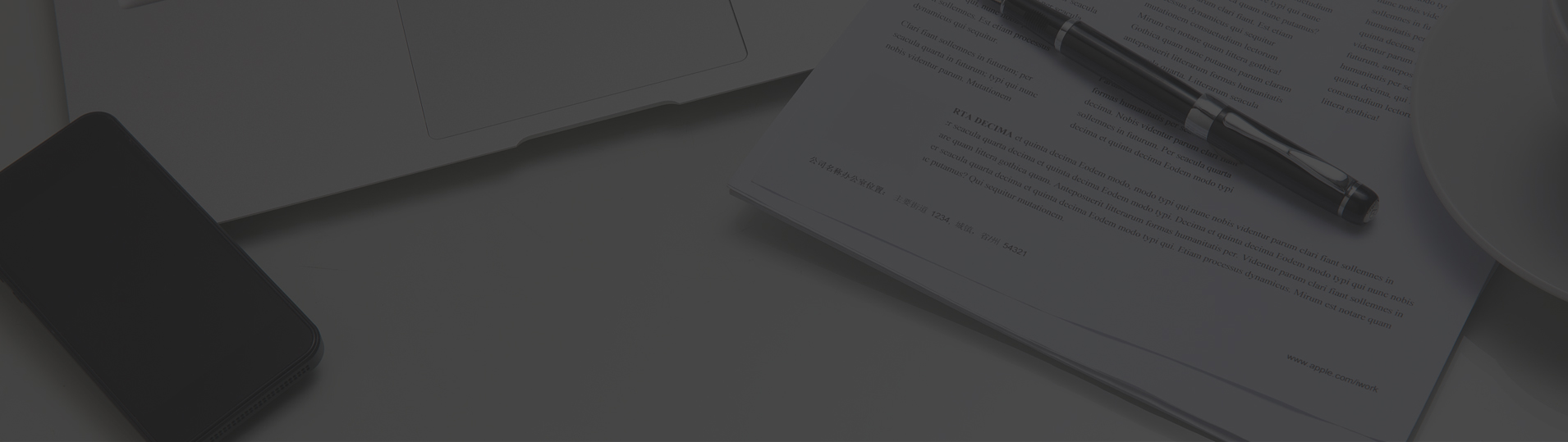


 京公网安备 11010502052960号
京公网安备 11010502052960号